VEJLEDNING TIL DIGITALSERVICEBOG. Tryk på link for at se mere. Hurtigt i gang (trin for trin) Log ind. Notifikationer. Bruger
|
|
|
- Karina Andersen
- 8 år siden
- Visninger:
Transkript
1 VEJLEDNING TIL DIGITALSERVICEBOG Tryk på link for at se mere Hurtigt i gang (trin for trin) Log ind Notifikationer Bruger Biler verificer bil/servicebog Servicebog (udført service mm) Smøreseddel (indkaldelse) SPØRGSMÅL?
2 LOG IND: 1. INDTAST: USERNAME OG PASSWORD 2. MULIGHED FOR HUSK KODE 3. TRYK LOGIN TILBAGE TIL FORSIDE
3 NOTIFIKATIONER: - BESKED OM TILKNYTTET BILER/BRUGER OG BOOKET SERVICE. HER VIL I MODTAGE BESKED OM: BRUGERE DER HAR VALGT JERES VÆRKSTED (SE BRUGER) BILER DER ER TILKNYTTET JERES VÆRKSTED (SE BILER) OG BOOKNINGER FRA BRUGER (SERVICE/SYN MM) TILBAGE TIL FORSIDE
4 BRUGER: INFO OM BRUGERE DER HAR VALGT DIT VÆRKSTED HER KAN I SE INFO OM BRUGERE DER HAR VALGT JERES VÆRKSTED OG ANTALET AF KØRETØJER BRUGEREN HAR VALGT JER TIL. NÅR MAN TRYKKER PÅ DEN OPRETTET BRUGER, KAN MAN SE INFO OM BIL OG KOMMER OVER I BILER MENUEN (SE MERE INFO UNDER BILER) TILBAGE TIL FORSIDE
5 BILER: INFO OM BILER TILKNYTTET JERES VÆRKSTED, SAMT VERIFICER BIL/SERVICEBOG DETTE ER EN MEGET VIGTIG DEL AF DIGITAL SERVICEBOG. DET ER HER VÆRKSTED VERIFICERER BIL OG SERVICEBOG Hvis der står ikke verificeret (på et køretøj) skal dette verificeres først. Tryk på det køretøj der ikke er verificeret. SE MERE PÅ NÆSTE SIDE
6 BILER: INFO OM BILER TILKNYTTET JERES VÆRKSTED, SAMT VERIFICER BIL/SERVICEBOG SE MERE PÅ NÆSTE SIDE SERVICEBOG VERIFICERING DENNE BIL, ER IKKE VERIFICERET. (SKAL GØRES FOR SIKKERHED FOR KORREKT BIL/FOTO/SERVICEBOG) Her er der 3 foto af en servicebog (de 2 første er ens, det kunne jo også have været et forkert foto) Tryk på Verificer nu, på de foto der kan godkendes hvis foto af servicebog er korrekt (tjek i bilen) Skal kun gøres første gang en kunde tilknytter Jeres værksted)
7 BILER: INFO OM BILER TILKNYTTET JERES VÆRKSTED, SAMT VERIFICER BIL/SERVICEBOG NU ER SERVICEBOG VERIFICERET SÅ SKAL BILEN VERIFICERES, TJEK FOTO AF BIL HVIS BRUGEREN HAR TILKNYTTET ET OG VERIFICER BIL Bilen skal også verificeres, selv om der ikke er et foto på bilen.. Dette skal sikre mod snyd med bil, og servicebog. SE MERE PÅ NÆSTE SIDE
8 BILER: INFO OM BILER TILKNYTTET JERES VÆRKSTED, SAMT VERIFICER BIL/SERVICEBOG KØRETØJET ER NU VERIFICERET OG KLAR TIL AT BRUGE DIGITAL SERVICEBOG. TILBAGE TIL FORSIDE
9 SERVICEBOG: STEMPEL SERVICEBOG / UDFØRT SERVICEOPGAVE. DER FINDES 2 TYPER SERVICEPLAN (er bilen tilknyttet Jer eller ej?) VÆRKSTEDS SERVICEPLAN = TILKNYTTE BILER Dem hvor kunden har oprettet sig og valgt Jer som værksted Det er disse kunder der kaldes ind igen, til Jer.. (de biler der er tilknyttet Jer, kan I se mere info om, og rette data mm) ANDRE SERVICEPLAN = IKKE TILKNYTTE BILER Vigtigt at få disse til at oprette sig og vælge Jer. (alle nye og 1. gang oprettet biler/bruger)
10 SERVICEBOG: STEMPEL SERVICEBOG / UDFØRT SERVICEOPGAVE. DER FINDES 2 TYPER SERVICEPLAN (er bilen tilknyttet Jer eller ej?) VÆRKSTEDS SERVICEPLAN TILKNYTTET BILER (dem der bruger Digital Servicebog, de bliver kaldt ind igen) SE MERE OM: VÆRKSTEDS SERVICEPLAN ANDRE SERVICEPLAN IKKE TILKNYTTET BILER (dem der ikke bruger Digital Servicebog, det er disse kunder der er ekstra vigtig at få til at bruge Digital Servicebog) SE MERE OM: ANDRE SERVICEPLAN
11 SERVICEBOG: STEMPEL SERVICEBOG / UDFØRT SERVICEOPGAVE. VÆRKSTEDS SERVICEPLAN tilknyttet biler STEMPEL SERVICEBOG: Udført service stemples ved at trykke på TILFØJ DER ER MULIGHED FOR AT SØGE PÅ: NUMMERPLADE. Og få vist alle de serviceopgaver der er kommende, bestilte eller udført på Jeres værksted. (i takt med i stempler servicebog bliver denne liste opdateret med hvad I har udført)
12 SERVICEBOG: STEMPEL SERVICEBOG / UDFØRT SERVICEOPGAVE. UDFØRT SERVICE VIGTIGT MED KORREKTE DATA!! Servicetype vælges: Alm. Service, Syn, tandrem eller? Servicestatus vælges: Udført, Kommende, bestilt? (UDFØRT = STEMPEL I SERVICEBOG) VIGTIGT MED KORREKTE DATA!! Bil vælges: Alle tilknyttet biler, kan vælges. Se mere på næste side!
13 SERVICEBOG: STEMPEL SERVICEBOG / UDFØRT SERVICEOPGAVE. UDFØRT SERVICE VIGTIGT MED KORREKTE DATA!! KM stand indtastes: Dato vælges: Dato for udført service! Rapport fil: Mulighed for at vedhæfte feks. Serviceskema mm. VIGTIGT MED KORREKTE DATA!! OPRET når data er korrekt.. (KAN IKKE ÆNDRES IGEN!!)
14 SERVICEBOG: STEMPEL SERVICEBOG / UDFØRT SERVICEOPGAVE. NU ER SERVICE OPGAVE UDFØRT, OG REGISTERERET I DIGITAL SERVICEBOG SE OGSÅ SMØRESEDDEL (HVORDAN KUNDEN KALDES IND IGEN) TILBAGE TIL FORSIDE
15 SERVICEBOG: STEMPEL SERVICEBOG / UDFØRT SERVICEOPGAVE. ANDRE SERVICEPLAN ikke tilknyttet biler STEMPEL SERVICEBOG: Udført service stemples ved at trykke på TILFØJ DER ER MULIGHED FOR AT SØGE PÅ: NUMMERPLADE. Og få vist alle de serviceopgaver der er kommende, bestilte eller udført på Jeres værksted. (i takt med i stempler servicebog bliver denne liste opdateret med hvad I har udført)
16 SERVICEBOG: STEMPEL SERVICEBOG / UDFØRT SERVICEOPGAVE. INDTAST NUMMERPLADE ELLER STEL NR. PÅ DET KØRETØJ DER SKAL STEMPLET SERVICEBOG PÅ TRYK SØG
17 SERVICEBOG: STEMPEL SERVICEBOG / UDFØRT SERVICEOPGAVE. TJEK AT DET ER DET KORREKTE KØRETØJ. Tryk Add
18 SERVICEBOG: STEMPEL SERVICEBOG / UDFØRT SERVICEOPGAVE. UDFØRT SERVICE VIGTIGT MED KORREKTE DATA!! Car: Det søgte køretøj er nu valgt. Servicetype vælges: Alm. Service, Syn, tandrem eller? VIGTIGT MED KORREKTE DATA!! Servicestatus vælges: Udført, Kommende, bestilt? (UDFØRT = STEMPEL I SERVICEBOG) Se mere på næste side!
19 SERVICEBOG: STEMPEL SERVICEBOG / UDFØRT SERVICEOPGAVE. UDFØRT SERVICE VIGTIGT MED KORREKTE DATA!! KM stand indtastes: Dato vælges: Dato for udført service! Rapport fil: Mulighed for at vedhæfte feks. Serviceskema mm. VIGTIGT MED KORREKTE DATA!! OPRET når data er korrekt.. (KAN IKKE ÆNDRES IGEN!!)
20 SERVICEBOG: STEMPEL SERVICEBOG / UDFØRT SERVICEOPGAVE. NU ER SERVICE OPGAVE UDFØRT, OG REGISTERERET I DIGITAL SERVICEBOG SE OGSÅ SMØRESEDDEL (HVORDAN KUNDEN KALDES IND IGEN) TILBAGE TIL FORSIDE
21 SMØRESEDDEL: HVORNÅR ER KOMMENDE SERVICE/OPGAVE DER FINDES 2 TYPER SERVICEPLAN (er bilen tilknyttet Jer eller ej?) VÆRKSTEDS SERVICEPLAN = TILKNYTTE BILER Dem hvor kunden har oprettet sig og valgt Jer som værksted Det er disse kunder der kaldes ind igen, til Jer.. (de biler der er tilknyttet Jer, kan I se mere info om, og rette data mm) ANDRE SERVICEPLAN = IKKE TILKNYTTE BILER Vigtigt at få disse til at oprette sig og vælge Jer. (alle nye og 1. gang oprettet biler/bruger)
22 SMØRESEDDEL: HVORNÅR ER KOMMENDE SERVICE/OPGAVE DER FINDES 2 TYPER SMØRESEDDEL (er bilen tilknyttet Jer eller ej?) VÆRKSTEDS SERVICEPLAN TILKNYTTET BILER (dem der bruger Digital Servicebog, de bliver kaldt ind igen) SE MERE OM: VÆRKSTEDS SERVICEPLAN ANDRE SERVICEPLAN IKKE TILKNYTTET BILER (dem der ikke bruger Digital Servicebog, det er disse kunder der er ekstra vigtig at få til at bruge Digital Servicebog) SE MERE OM: ANDRE SERVICEPLAN
23 SMØRESEDDEL: HVORNÅR ER KOMMENDE SERVICE/OPGAVE. VÆRKSTEDS SERVICEPLAN tilknyttet biler DER ER MULIGHED FOR AT SØGE PÅ: NUMMERPLADE. Og få vist alle de serviceopgaver der er kommende, bestilte eller udført på Jeres værksted. (i takt med i stempler servicebog bliver denne liste opdateret med hvad I har udført) STEMPEL SERVICEBOG: Udført service stemples ved at trykke på TILFØJ
24 SMØRESEDDEL: HVORNÅR ER KOMMENDE SERVICE/OPGAVE. KOMMENDE SERVICE VIGTIGT MED KORREKTE DATA!! Servicetype vælges: Alm. Service, Syn, tandrem eller? Servicestatus vælges: Udført, Kommende, bestilt? (vælg altid KOMMENDE når der skal laves indkaldelse/smøreseddel) VIGTIGT MED KORREKTE DATA!! Bil vælges: Alle tilknyttet biler, kan vælges. Se mere på næste side!
25 SMØRESEDDEL: HVORNÅR ER KOMMENDE SERVICE/OPGAVE. KOMMENDE SERVICE VIGTIGT MED KORREKTE DATA!! KM stand indtastes: Dato vælges: Dato for udført service! OPRET når data er korrekt.. VIGTIGT MED KORREKTE DATA!! En indkaldelse, kan ændres igen.
26 SMØRESEDDEL: HVORNÅR ER KOMMENDE SERVICE/OPGAVE. Nu er kommende service opgave registreret og kunden vil modtage sms, når det er tid igen. Man kan ændre en indkaldelse ved at trykke på REDIGER TILBAGE TIL FORSIDE
27 SMØRESEDDEL: HVORNÅR ER KOMMENDE SERVICE/OPGAVE ANDRE SERVICEPLAN ikke tilknyttet biler DER ER MULIGHED FOR AT SØGE PÅ: NUMMERPLADE. Og få vist alle de serviceopgaver der er kommende, bestilte eller udført på Jeres værksted. (i takt med i stempler servicebog bliver denne liste opdateret med hvad I har udført) STEMPEL SERVICEBOG: Udført service stemples ved at trykke på TILFØJ
28 SMØRESEDDEL: HVORNÅR ER KOMMENDE SERVICE/OPGAVE. INDTAST NUMMERPLADE ELLER STEL NR. PÅ DET KØRETØJ DER SKAL STEMPLET SERVICEBOG PÅ TRYK SØG
29 SMØRESEDDEL: HVORNÅR ER KOMMENDE SERVICE/OPGAVE. TJEK AT DET ER DET KORREKTE KØRETØJ. Tryk Add
30 SMØRESEDDEL: HVORNÅR ER KOMMENDE SERVICE/OPGAVE. KOMMENDE SERVICE VIGTIGT MED KORREKTE DATA!! Servicetype vælges: Alm. Service, Syn, tandrem eller? VIGTIGT MED KORREKTE DATA!! Servicestatus vælges: Udført, Kommende, bestilt? (vælg altid KOMMENDE når der skal laves indkaldelse/smøreseddel) Se mere på næste side!
31 SMØRESEDDEL: HVORNÅR ER KOMMENDE SERVICE/OPGAVE. KOMMENDE SERVICE VIGTIGT MED KORREKTE DATA!! KM stand indtastes: Dato vælges: Dato for udført service! OPRET når data er korrekt.. VIGTIGT MED KORREKTE DATA!! En indkaldelse, kan ændres igen.
32 SMØRESEDDEL: HVORNÅR ER KOMMENDE SERVICE/OPGAVE. Nu er kommende service opgave registreret og kunden vil modtage sms, når det er tid igen. Man kan ændre en indkaldelse ved at trykke på REDIGER TILBAGE TIL FORSIDE
33 SPØGSMÅL: Har du spørgsmål eller ideer? Så er vi klar på Har du lavet en fejl indtastning af data? Så kan I også kontakte support@digitalservicebog.dk TILBAGE TIL FORSIDE
34 HURTIGT I GANG?: Udføres når bilen er på værksted. 1. Log ind. 2. Vælg serviceplan (tilknyttet eller ikke tilknyttet bil). 3. Udfyld udført serviceopgave. 4. Udfyld kommende service interval. 5. Sæt servicemærkat i forrude/døråbning. 6. Udlever reklame/flyver til kunden. Kan løbende udføres. 1. Tjek af nye notifikationer (nye oprettet biler/bruger og booket service) 2. Godkend bil og servicebog TILBAGE TIL FORSIDE
Online-timeseddelregistrering
 Online-timeseddelregistrering Denne vejledning giver dig et overblik over, hvordan du kommer i gang med at foretage registrering af dine timesedler i vores online-tidsregistreringssystem, som hedder AXP.
Online-timeseddelregistrering Denne vejledning giver dig et overblik over, hvordan du kommer i gang med at foretage registrering af dine timesedler i vores online-tidsregistreringssystem, som hedder AXP.
Vejledning til lærere Oprettelse på www.pengeuge.dk
 Vejledning til lærere Oprettelse på www.pengeuge.dk Denne vejledning gennemgår: 1. Tilmelding Hvis det er første gang du er med i Pengeuge. 2. Log ind Hvis du var med i Pengeuge 2015 og allerede er oprettet.
Vejledning til lærere Oprettelse på www.pengeuge.dk Denne vejledning gennemgår: 1. Tilmelding Hvis det er første gang du er med i Pengeuge. 2. Log ind Hvis du var med i Pengeuge 2015 og allerede er oprettet.
Kvikmanual til FacilityNet
 Kvikmanual til FacilityNet Om FacilityNet?... 2 Trin 1 - Aktiver din brugerprofil... 3 Trin 2: Opret ny bestilling... 4 Trin 3: Vælg varer... 5 Trin 4: Indtast ordreinformationer... 6 Trin 5: Indtast mødedeltagere...
Kvikmanual til FacilityNet Om FacilityNet?... 2 Trin 1 - Aktiver din brugerprofil... 3 Trin 2: Opret ny bestilling... 4 Trin 3: Vælg varer... 5 Trin 4: Indtast ordreinformationer... 6 Trin 5: Indtast mødedeltagere...
Adgang til det digitale ansøgningssystem (DANS)
 Adgang til det digitale ansøgningssystem (DANS) Du finder ansøgningssystemet via linket på siden: http://kandidat.au.dk/optagelse/ansoegning/. Her skal du vælge punktet Sådan søger du og klikke på: Login
Adgang til det digitale ansøgningssystem (DANS) Du finder ansøgningssystemet via linket på siden: http://kandidat.au.dk/optagelse/ansoegning/. Her skal du vælge punktet Sådan søger du og klikke på: Login
Opstartsvejledning til ipad. Tinderhøj Skole
 Opstartsvejledning til ipad Tinderhøj Skole Den første skærm når du starter din ipad Sæt fingeren på pilen og træk den til højre. Vælg sprog En ipad kommer med mulighed for at vælge mange forskellige sprog.
Opstartsvejledning til ipad Tinderhøj Skole Den første skærm når du starter din ipad Sæt fingeren på pilen og træk den til højre. Vælg sprog En ipad kommer med mulighed for at vælge mange forskellige sprog.
Hvordan logger jeg på 1. gang Gå ind på skolens hjemmeside på adressen: www.stenpriv.dk. Klik på Forældreintra i menuen til venstre
 ForældreIntra er en udvidelse af hjemmesiden. I modsætning til de øvrige dele af hjemmesiden, som er åbne for alle internetbrugere, så er ForældreIntra et beskyttet område, hvor kun forældre til elever
ForældreIntra er en udvidelse af hjemmesiden. I modsætning til de øvrige dele af hjemmesiden, som er åbne for alle internetbrugere, så er ForældreIntra et beskyttet område, hvor kun forældre til elever
Indberetning til venteinfo Brugervejledning. Version 1.0. August 2011
 Indberetning til venteinfo Brugervejledning 2011 Version 1.0. August 2011 Brugervejledning - indberetning af fremadrettede ventetider Dokumentation af Specialiseret Sundhedsvæsen Sundhedsstyrelsen Islands
Indberetning til venteinfo Brugervejledning 2011 Version 1.0. August 2011 Brugervejledning - indberetning af fremadrettede ventetider Dokumentation af Specialiseret Sundhedsvæsen Sundhedsstyrelsen Islands
Webshopguide kom godt i gang
 Webshopguide kom godt i gang Log ind i webshoppen Sådan logger du ind Tryk på Login for at logge ind i webshoppen Indtast din mailadresse og password. Herefter sendes du videre til Min Konto. Log ind for
Webshopguide kom godt i gang Log ind i webshoppen Sådan logger du ind Tryk på Login for at logge ind i webshoppen Indtast din mailadresse og password. Herefter sendes du videre til Min Konto. Log ind for
BRUGERMANUAL FOR KLUBKOORDINATORER. Version 2.0
 BRUGERMANUAL FOR KLUBKOORDINATORER Version 2.0 Login Du skal vælge den klub som du tilhøre og dernæst indtaste din kode i feltet: Password. Regionsgolf-Danmark Administration Når du er logget ind i system
BRUGERMANUAL FOR KLUBKOORDINATORER Version 2.0 Login Du skal vælge den klub som du tilhøre og dernæst indtaste din kode i feltet: Password. Regionsgolf-Danmark Administration Når du er logget ind i system
Manual til Rsiden.dk for rygestoprådgivere
 1 Manual til Rsiden.dk for rygestoprådgivere Muligheder på Rsiden.dk www.rsiden.dk er en side, der skal samle alle de relevante dokumenter, informationer og kurser til rygestoprådgivere på et sted. Det
1 Manual til Rsiden.dk for rygestoprådgivere Muligheder på Rsiden.dk www.rsiden.dk er en side, der skal samle alle de relevante dokumenter, informationer og kurser til rygestoprådgivere på et sted. Det
Tabulex Forvaltning. Vejledning til forvaltningsbrugere 24. november 2015
 Tabulex Forvaltning Vejledning til forvaltningsbrugere 24. november 2015 Indhold Indledning... 3 Hvad er Tabulex Forvaltning?... 3 Log ind... 3 Min Side... 4 Beskeder... 4 Mine beskeder... 4 Mine fora...
Tabulex Forvaltning Vejledning til forvaltningsbrugere 24. november 2015 Indhold Indledning... 3 Hvad er Tabulex Forvaltning?... 3 Log ind... 3 Min Side... 4 Beskeder... 4 Mine beskeder... 4 Mine fora...
Brugervejledning til udfyldelse og udstedelse af Europass Mobilitetsbevis i Europass Mobilitetsdatabasen
 Brugervejledning til udfyldelse og udstedelse af Europass Mobilitetsbevis i Europass Mobilitetsdatabasen Europass Mobilitetsbevis skal udfyldes og udstedes i mobilitetsdatabasen: http://mobilitet.europass.dk/.
Brugervejledning til udfyldelse og udstedelse af Europass Mobilitetsbevis i Europass Mobilitetsdatabasen Europass Mobilitetsbevis skal udfyldes og udstedes i mobilitetsdatabasen: http://mobilitet.europass.dk/.
Brugervejledning NIV. Indberetning af fremadrettede ventetider. Version 1.3
 Brugervejledning NIV Indberetning af fremadrettede ventetider Version 1.3 Kolofon Brugervejledning NIV Udgiver: Sundhedsdatastyrelsen Ansvarlig institution: Sundhedsdatastyrelsen Design: Sundhedsdatastyrelsen
Brugervejledning NIV Indberetning af fremadrettede ventetider Version 1.3 Kolofon Brugervejledning NIV Udgiver: Sundhedsdatastyrelsen Ansvarlig institution: Sundhedsdatastyrelsen Design: Sundhedsdatastyrelsen
Bestyrelsesadgang (Min Side)
 Bestyrelsesadgang (Min Side) Login på Min side på www.randersbolig.dk med dine brugeroplysninger som står i mail/brev. Du er nu logget ind på Min Side, og kan nu klikke på menupunkterne vedr. bestyrelsen
Bestyrelsesadgang (Min Side) Login på Min side på www.randersbolig.dk med dine brugeroplysninger som står i mail/brev. Du er nu logget ind på Min Side, og kan nu klikke på menupunkterne vedr. bestyrelsen
Quick Guide Mit Plandent
 Quick Guide Mit Plandent Indhold Hvad er Mit Plandent?... 2 Hvordan logger jeg ind på Mit Plandent?... 2 Hvad gør jeg, hvis jeg har glemt mit password?... 4 Hvordan finder jeg vores aftaler?... 5 Hvor
Quick Guide Mit Plandent Indhold Hvad er Mit Plandent?... 2 Hvordan logger jeg ind på Mit Plandent?... 2 Hvad gør jeg, hvis jeg har glemt mit password?... 4 Hvordan finder jeg vores aftaler?... 5 Hvor
Brugervejledning til. BBB s hjemmeside. BEMÆRK: Denne vejledning fungerer bedst til Windows. Senest opdateret: 17-09-2010 14:45
 Brugervejledning til BBB s hjemmeside BEMÆRK: Denne vejledning fungerer bedst til Windows. Senest opdateret: 17-09-2010 14:45 Indholdsfortegnelse Indledning... 3 Generelt om KlubCMS... 3 Sideopbygning...
Brugervejledning til BBB s hjemmeside BEMÆRK: Denne vejledning fungerer bedst til Windows. Senest opdateret: 17-09-2010 14:45 Indholdsfortegnelse Indledning... 3 Generelt om KlubCMS... 3 Sideopbygning...
PlejeNet på iphone telefoner. Vejledning til PlejeNet på iphone og ipad
 Vejledning til PlejeNet på iphone og ipad Indhold 1. Installation... 3 1.1 Installation på telefon...4 1.2 Valg af koder... 5 2. Anvendelse...6 3. Fejlsøgning...8 4. Oprettelse af Apple-id... 9 I denne
Vejledning til PlejeNet på iphone og ipad Indhold 1. Installation... 3 1.1 Installation på telefon...4 1.2 Valg af koder... 5 2. Anvendelse...6 3. Fejlsøgning...8 4. Oprettelse af Apple-id... 9 I denne
Vejledningsmateriale SIDIS
 Vejledningsmateriale SIDIS Udarbejdet til Kontrolinstanser Juni 2016 Version 2.1 Indholdsfortegnelse Log ind 3 Auditorer 6 Tilknyt virksomhed 9 Søgefunktion 15 Opret rapport 18 Hent data som csv-fil 30
Vejledningsmateriale SIDIS Udarbejdet til Kontrolinstanser Juni 2016 Version 2.1 Indholdsfortegnelse Log ind 3 Auditorer 6 Tilknyt virksomhed 9 Søgefunktion 15 Opret rapport 18 Hent data som csv-fil 30
SKOLEPENGE. - Skolepenge er en elektronisk virtuel pung hvor der tilknyttes kreditkort og derved giver mulighed for at lave handel bla. i skoleboden.
 VELKOMMEN TIL SKOLEPENGE Skolepenge er et komplet system til kontantløs betaling på skoler og uddannelsessteder. Skolepenge består af et skolepenge kort hvor der kan indsættes penge via tilknyttet kreditkort.
VELKOMMEN TIL SKOLEPENGE Skolepenge er et komplet system til kontantløs betaling på skoler og uddannelsessteder. Skolepenge består af et skolepenge kort hvor der kan indsættes penge via tilknyttet kreditkort.
HåndOffice spiller ret og opret
 HåndOffice spiller ret og opret For at kunne indtaste individuelle resultater for Liga og 1. divisions kampe skal spillere og officials være oprettet og placeret på et hold. Kvikguide. 1. Find Hold søg
HåndOffice spiller ret og opret For at kunne indtaste individuelle resultater for Liga og 1. divisions kampe skal spillere og officials være oprettet og placeret på et hold. Kvikguide. 1. Find Hold søg
Foreningsmanual til ansøgning om sæsontider i offentlige lokaler.
 Foreningsmanual til ansøgning om sæsontider i offentlige lokaler. Foreninger, der er godkendt som folkeoplysende foreninger og er hjemmehørende i Greve Kommune samt offentlige institutioner, kan ansøge
Foreningsmanual til ansøgning om sæsontider i offentlige lokaler. Foreninger, der er godkendt som folkeoplysende foreninger og er hjemmehørende i Greve Kommune samt offentlige institutioner, kan ansøge
Brugervejledning. Brugervejledning til app og web-indgang
 1 til app og web-indgang 2 Indhold... 1 App... 3 Login... 3 Forside mulighed 1... 3 Forside mulighed 2... 4 Indstilling og profil... 5 Kort over netværksgrupper... 5 Virksomhedsoversigt... 6 Medlemsoversigt...
1 til app og web-indgang 2 Indhold... 1 App... 3 Login... 3 Forside mulighed 1... 3 Forside mulighed 2... 4 Indstilling og profil... 5 Kort over netværksgrupper... 5 Virksomhedsoversigt... 6 Medlemsoversigt...
GUIDE TIL OPRETTELSE AF GRUPPEPROFIL - På kant med Kierkegaard.
 Der oprettes én profil pr. gruppe. Altså hvis du er i gruppe med f.eks. tre andre fra din klasse, skal I oprette én fælles brugerprofil. Når I har oprettet jeres profil, kan I uploade billeder, dele videoer
Der oprettes én profil pr. gruppe. Altså hvis du er i gruppe med f.eks. tre andre fra din klasse, skal I oprette én fælles brugerprofil. Når I har oprettet jeres profil, kan I uploade billeder, dele videoer
Sådan opretter du en side og tilknytter den til dit biblioteks menu. Opret en side:
 Sådan opretter du en side og tilknytter den til dit biblioteks menu Opret en side: Log dig ind på hjemmesiden og klik på Tilføj indhold og dernæst på Side. Flere ting skal være udfyldt, før du kan få lov
Sådan opretter du en side og tilknytter den til dit biblioteks menu Opret en side: Log dig ind på hjemmesiden og klik på Tilføj indhold og dernæst på Side. Flere ting skal være udfyldt, før du kan få lov
TRIN FOR TRIN GUIDE VELUX Tilbudsberegner
 TRIN FOR TRIN GUIDE VELUX Tilbudsberegner Hvad er VELUX Tilbudsberegner Anmod om adgang Opret password Opret din brugerprofil 2 veje til et kundetilbud Dine tilbud 1 VELUX TILBUDSBEREGNER HVAD ER VELUX
TRIN FOR TRIN GUIDE VELUX Tilbudsberegner Hvad er VELUX Tilbudsberegner Anmod om adgang Opret password Opret din brugerprofil 2 veje til et kundetilbud Dine tilbud 1 VELUX TILBUDSBEREGNER HVAD ER VELUX
Vejledning til online blanketten Månedlig omsætning inden for detailhandel
 Vejledning til online blanketten Månedlig omsætning inden for detailhandel Din vej gennem blanketten Her er en kort vejledning om hvordan du udfylder online blanketten trin for trin. Har du spørgsmål,
Vejledning til online blanketten Månedlig omsætning inden for detailhandel Din vej gennem blanketten Her er en kort vejledning om hvordan du udfylder online blanketten trin for trin. Har du spørgsmål,
ENK Manual for Entreprenør
 1. Hvad er ENK 2. Hvordan logger man på 3. Hvordan bestiller man en sporspærring. 4. Kvittering for modtagelse af bestilling 5. Modtagelse af sporspærringscirkulære 6. Afvisning af bestilling ENK er en
1. Hvad er ENK 2. Hvordan logger man på 3. Hvordan bestiller man en sporspærring. 4. Kvittering for modtagelse af bestilling 5. Modtagelse af sporspærringscirkulære 6. Afvisning af bestilling ENK er en
Vejledning til Køreprøvebooking. Borgerservice
 Vejledning til Køreprøvebooking Borgerservice Indhold Login som borgerservice... 3 Opret køreskole... 3 Rediger køreskole... 4 Rediger kørelærer... 4 Opret prøveforløb til kørekort... 5 Betaling af prøveforløb
Vejledning til Køreprøvebooking Borgerservice Indhold Login som borgerservice... 3 Opret køreskole... 3 Rediger køreskole... 4 Rediger kørelærer... 4 Opret prøveforløb til kørekort... 5 Betaling af prøveforløb
Guide. Administration af FDF.dk/Nyborg. 1. Udgave 2008. Ide og layout Christoffer S. Rasmussen
 Guide Administration af FDF.dk/Nyborg 1. Udgave 2008 Ide og layout Christoffer S. Rasmussen FDF.Dk/NyboRG Den nye hjemmeside for FDF Nyborg er baseret på et bloksystem. Det vil sige at det er super nemt
Guide Administration af FDF.dk/Nyborg 1. Udgave 2008 Ide og layout Christoffer S. Rasmussen FDF.Dk/NyboRG Den nye hjemmeside for FDF Nyborg er baseret på et bloksystem. Det vil sige at det er super nemt
TDC Scale Mobil. Kvikguide. TDC Scale Mobil
 TDC Scale Mobil Kvikguide TDC Scale Mobil Kom godt i gang med din TDC Scale Mobilpakke fra TDC Erhverv Med din TDC Scale Mobilpakke får du en række funktioner som omstilling og viderestillinger. Desuden
TDC Scale Mobil Kvikguide TDC Scale Mobil Kom godt i gang med din TDC Scale Mobilpakke fra TDC Erhverv Med din TDC Scale Mobilpakke får du en række funktioner som omstilling og viderestillinger. Desuden
Manual til ansøgning om Lokaletilskud i Assens Kommunes tilskudsportal
 Manual til ansøgning om Lokaletilskud i Assens Kommunes tilskudsportal Denne manual skal hjælpe dig igennem lokaletilskuds ansøgningsprocessen trin for trin. I manualen vil du finde beskrivelser og billeder,
Manual til ansøgning om Lokaletilskud i Assens Kommunes tilskudsportal Denne manual skal hjælpe dig igennem lokaletilskuds ansøgningsprocessen trin for trin. I manualen vil du finde beskrivelser og billeder,
Installation af ETF s cloudløsning for Privatpraktiserende ergoterapeuter
 Installation af ETF s cloudløsning for Privatpraktiserende ergoterapeuter For at starte opsætningen af produktet, downloades programmet ved at gå til nedstående link, og vælge under Privat praktiserende
Installation af ETF s cloudløsning for Privatpraktiserende ergoterapeuter For at starte opsætningen af produktet, downloades programmet ved at gå til nedstående link, og vælge under Privat praktiserende
Guide til digital børnetilmelding
 Guide til digital børnetilmelding Denne guide er til dig, der ønsker at indstille børn til Ungdommens Røde Kors ferielejre. Indstillingen sker via vores digitale tilmeldingssystem, som guiden vil hjælpe
Guide til digital børnetilmelding Denne guide er til dig, der ønsker at indstille børn til Ungdommens Røde Kors ferielejre. Indstillingen sker via vores digitale tilmeldingssystem, som guiden vil hjælpe
PRINT GUIDE LOGIN & INTRO. Indtast brugernavn App en husker login et så du slipper for det
 LOGIN & INTRO Indtast brugernavn App en husker login et så du slipper for det Indtast password App en forbliver logget ind efter første gang Tryk login Gennemgå intro-guide Swipe mod venstre eller brug
LOGIN & INTRO Indtast brugernavn App en husker login et så du slipper for det Indtast password App en forbliver logget ind efter første gang Tryk login Gennemgå intro-guide Swipe mod venstre eller brug
Moltrup-sogn.dk - Vejledning i redigering af undersider, og oprettelse af nye sider.
 Indholdsfortegnelse Moltrup-sogn.dk - Vejledning i redigering af undersider, og oprettelse af nye sider.... 2 Brugernavn og kodeord.... 2 Selve tekstbehandleren... 3 Indsættelse af billeder... 4 Metadata...
Indholdsfortegnelse Moltrup-sogn.dk - Vejledning i redigering af undersider, og oprettelse af nye sider.... 2 Brugernavn og kodeord.... 2 Selve tekstbehandleren... 3 Indsættelse af billeder... 4 Metadata...
VITAS Digital ansøgning
 Hvis du har fundet en virksomhed, som gerne vil ansætte dig i enten løntilskud, i en praktikplads eller som voksenlærling, kan du komme hurtigt i gang og sætte fart på sagsbehandlingen, ved at bede virksomheden
Hvis du har fundet en virksomhed, som gerne vil ansætte dig i enten løntilskud, i en praktikplads eller som voksenlærling, kan du komme hurtigt i gang og sætte fart på sagsbehandlingen, ved at bede virksomheden
Quick Guide-Rejseafregning Mundtlig censur Rejsud
 -Rejseafregning Mundtlig censur Rejsud Du kommer ind i Rejsud fra din webbrowser ved at skrive adressen https://381.rejsud.oes.dk Login: Du skal logge på Rejsud med din Bruger-ID og Adgangsord Du har fået
-Rejseafregning Mundtlig censur Rejsud Du kommer ind i Rejsud fra din webbrowser ved at skrive adressen https://381.rejsud.oes.dk Login: Du skal logge på Rejsud med din Bruger-ID og Adgangsord Du har fået
Velkommen til Sønderborg Kommunes Online bookingsystem
 Velkommen til Sønderborg Kommunes Online bookingsystem Indhold Intro... 2 Login... 2 Foretag en booking... 5 Booking af Idrætshaller... 6 Booking af øvrige faciliteter... 7 Mine foreningsdata... 7 Mine
Velkommen til Sønderborg Kommunes Online bookingsystem Indhold Intro... 2 Login... 2 Foretag en booking... 5 Booking af Idrætshaller... 6 Booking af øvrige faciliteter... 7 Mine foreningsdata... 7 Mine
Vejledning til Kilometer Registrering
 Vejledning til Kilometer Registrering iphone Appen som holder styr på dit firma og privat kørsel. Udviklet af Trisect Development 2011. www.trisect.dk For iphone version 4.2 og nyere. Med Kilometer Registrering
Vejledning til Kilometer Registrering iphone Appen som holder styr på dit firma og privat kørsel. Udviklet af Trisect Development 2011. www.trisect.dk For iphone version 4.2 og nyere. Med Kilometer Registrering
Vi skifter din adgangskode fordi en gennemgang har vist, at for mange adgangskoder ikke er stærke nok eller ikke har været skiftet længe.
 Kære bruger på TDC Erhvervs telefoni løsninger Du har sikkert fundet til siderne her, fordi du har hørt om, at vi udskifter din adgangskode til din TDC Telefoni løsning eller fordi du allerede har modtaget
Kære bruger på TDC Erhvervs telefoni løsninger Du har sikkert fundet til siderne her, fordi du har hørt om, at vi udskifter din adgangskode til din TDC Telefoni løsning eller fordi du allerede har modtaget
Starthjælp Alt hvad du skal vide, når du flytter dit telefonnummer over til evercall
 Starthjælp Alt hvad du skal vide, når du flytter dit telefonnummer over til evercall Denne vejledning vedrører mobiltelefoni I denne vejledning finder du al nødvendig information vedr. overflytningen af
Starthjælp Alt hvad du skal vide, når du flytter dit telefonnummer over til evercall Denne vejledning vedrører mobiltelefoni I denne vejledning finder du al nødvendig information vedr. overflytningen af
Pralemappen.dk Din online portfolio Brugerhåndbog til undervisere support@pralemappen.dk Brugerhåndbog til undervisere
 www.pralemappen.dk v4 side 1 af 10 Indholdsfortegnelse Velkommen til pralemappen.dk 1.1 Introduktion...side 3 1.2 Grundlæggende funktioner...side 3 1.3 Indstillinger der gælder hele skolen...side 4 1.4
www.pralemappen.dk v4 side 1 af 10 Indholdsfortegnelse Velkommen til pralemappen.dk 1.1 Introduktion...side 3 1.2 Grundlæggende funktioner...side 3 1.3 Indstillinger der gælder hele skolen...side 4 1.4
Vejledning i tilføjelse til EU-DK Support Drev
 Vejledning i tilføjelse til EU-DK Support Drev EU-DK Support drevet er kun for medarbejdere, som er medlemmer af EU-DK Support netværket. Alle med link til drevet kan se indholdet. Vær opmærksom på, at
Vejledning i tilføjelse til EU-DK Support Drev EU-DK Support drevet er kun for medarbejdere, som er medlemmer af EU-DK Support netværket. Alle med link til drevet kan se indholdet. Vær opmærksom på, at
Quick Guide til Visit Gæstesystem i Backend.
 Quick Guide til Visit Gæstesystem i Backend. Version: 2.5.0.5 Opsætning af ipad: 1. HUSK, at man skal slå automatisk Lås fra. (Gøres under: Indstillinger, Generelt, Automatisk Lås, Aldrig. 2. ipad, skal
Quick Guide til Visit Gæstesystem i Backend. Version: 2.5.0.5 Opsætning af ipad: 1. HUSK, at man skal slå automatisk Lås fra. (Gøres under: Indstillinger, Generelt, Automatisk Lås, Aldrig. 2. ipad, skal
Wipigo Galleri. Brugsforvirring. Venstre side af startbillede efter der er logget ind (Højre side viser det/de gallerier der er oprettet).
 Wipigo Galleri. Brugsforvirring Venstre side af startbillede efter der er logget ind (Højre side viser det/de gallerier der er oprettet). Kategorier/Gallerier/Albums, flere benævnelser for den samme ting.
Wipigo Galleri. Brugsforvirring Venstre side af startbillede efter der er logget ind (Højre side viser det/de gallerier der er oprettet). Kategorier/Gallerier/Albums, flere benævnelser for den samme ting.
Brugervejledning. Optagelse.dk Vejledning til forældre og elever i grundskolen
 Brugervejledning Optagelse.dk Vejledning til forældre og elever i grundskolen 7. februar 2012 1 INDLEDNING... 4 1.1 MÅLGRUPPE... 4 1.2 BEMÆRKNINGSFELT... 4 2 UDDANNELSESPLANEN FOR ELEVER... 5 2.1 LOGIN...
Brugervejledning Optagelse.dk Vejledning til forældre og elever i grundskolen 7. februar 2012 1 INDLEDNING... 4 1.1 MÅLGRUPPE... 4 1.2 BEMÆRKNINGSFELT... 4 2 UDDANNELSESPLANEN FOR ELEVER... 5 2.1 LOGIN...
Linket viser jer frem til billedet nedenfor, her skal du blot skrive jeres brugernavn og adgangskode. Indtast din adgangskode her:
 Brugervejledning til håndtering af respondenter til MUS i SurveyXact Indledning Denne manual beskriver, hvordan SurveyXact kan anvendes til forberedelse af MUS. Der tages udgangspunkt i handlinger, den
Brugervejledning til håndtering af respondenter til MUS i SurveyXact Indledning Denne manual beskriver, hvordan SurveyXact kan anvendes til forberedelse af MUS. Der tages udgangspunkt i handlinger, den
Emini PeopleTrust. Kandidatweb
 Emini PeopleTrust Kandidatweb Indholdsfortegnelse 1. Kandidatweb... 3 1.1. Kalender... 4 1.2. Mine opgaver... 6 1.3. Åbne opgaver... 7 1.4. Timesedler... 8 1.5. Lønsedler... 9 1.6. Breve/mail... 10 1.7.
Emini PeopleTrust Kandidatweb Indholdsfortegnelse 1. Kandidatweb... 3 1.1. Kalender... 4 1.2. Mine opgaver... 6 1.3. Åbne opgaver... 7 1.4. Timesedler... 8 1.5. Lønsedler... 9 1.6. Breve/mail... 10 1.7.
Du kan trygt bruge it i din hverdag
 Du kan trygt bruge it i din hverdag 6 gode råd til en it-sikker hverdag 1 Brug et langt kodeord, og log ind i to trin Dit brugernavn eller din e-mailadresse og dit kodeord fungerer tilsammen som nøglen
Du kan trygt bruge it i din hverdag 6 gode råd til en it-sikker hverdag 1 Brug et langt kodeord, og log ind i to trin Dit brugernavn eller din e-mailadresse og dit kodeord fungerer tilsammen som nøglen
1 Indledning Rekvisition af Klinisk Kemiske analyser i Darwin anvender et kald til Internet programmet WebREQ.
 Emne Darwin version 3.21 Status Referencer til tidligere dokumenter Revision 1.1 INDHOLD 1 INDLEDNING... 1 2 INFORMATION OM WEBREQ... 2 3 OPRET REKVISITION KLINISK KEMI... 3 3.1 Felter... 3 3.2 Knapper...
Emne Darwin version 3.21 Status Referencer til tidligere dokumenter Revision 1.1 INDHOLD 1 INDLEDNING... 1 2 INFORMATION OM WEBREQ... 2 3 OPRET REKVISITION KLINISK KEMI... 3 3.1 Felter... 3 3.2 Knapper...
Kom i gang med TV 2 Play til BRAVIA Internet Video
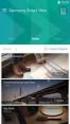 Kom i gang med TV 2 Play til BRAVIA Internet Video Indledende øvelser Denne vejledning forudsætter, at der allerede er oprettet adgang til internettet fra dit BRAVIA tv, din Blu-ray-afspiller, netværksafspiller
Kom i gang med TV 2 Play til BRAVIA Internet Video Indledende øvelser Denne vejledning forudsætter, at der allerede er oprettet adgang til internettet fra dit BRAVIA tv, din Blu-ray-afspiller, netværksafspiller
TrailerService Online elektronisk typetilmelding
 TrailerService Online elektronisk typetilmelding Indholdsfortegnelse Forside... 3 Login... 4 Sagsoversigt... 5 Opret typetilmelding... 6 Rediger typetilmelding... 7 Vis sagsoplysninger... 10 Tilmeld til
TrailerService Online elektronisk typetilmelding Indholdsfortegnelse Forside... 3 Login... 4 Sagsoversigt... 5 Opret typetilmelding... 6 Rediger typetilmelding... 7 Vis sagsoplysninger... 10 Tilmeld til
Quick guide EG Clinea Patientportalen
 Quick guide side af 8 hvordan åbner jeg den?. Åbn fra din læges hjemmeside. Klik på Receptfornyelse, Tidsbestilling eller E-Konsultation (). Der kan være andre links fra hjemmesiden, som åbner EG Clinea
Quick guide side af 8 hvordan åbner jeg den?. Åbn fra din læges hjemmeside. Klik på Receptfornyelse, Tidsbestilling eller E-Konsultation (). Der kan være andre links fra hjemmesiden, som åbner EG Clinea
Hvis du er i tvivl om dine oplysninger er rigtige kan du altid tjekke dem på følgende hjemmesideadresse:
 I forbindelse med vores TJEK PÅ FARMEN besøg, hører vi ofte om avlere der har fået besked på, af den uanmeldte kontrol, om at få rettet/tilpasset deres oplysninger i det Centrale Husdyrbrugsregister (CHR).
I forbindelse med vores TJEK PÅ FARMEN besøg, hører vi ofte om avlere der har fået besked på, af den uanmeldte kontrol, om at få rettet/tilpasset deres oplysninger i det Centrale Husdyrbrugsregister (CHR).
Vejledning i brug af fjernarbejdsplads pa Danmarks Statistik Mac brugere
 Vejledning i brug af fjernarbejdsplads pa Danmarks Statistik Mac brugere Danmarks Statistik giver sine medarbejdere mulighed for at forbinde sig til interne systemer fra internettet. Når forbindelsen til
Vejledning i brug af fjernarbejdsplads pa Danmarks Statistik Mac brugere Danmarks Statistik giver sine medarbejdere mulighed for at forbinde sig til interne systemer fra internettet. Når forbindelsen til
Opret dig som forældre på HVAL.DK
 Opret dig som forældre på HVAL.DK Et webbaseret værktøj udviklet af Programdatateket i Skive Kolofon HVAL-vejledning Opret dig som forældre på HVAL.DK Forfatter: Susanne Andersen, Programdatateket 1. udgave
Opret dig som forældre på HVAL.DK Et webbaseret værktøj udviklet af Programdatateket i Skive Kolofon HVAL-vejledning Opret dig som forældre på HVAL.DK Forfatter: Susanne Andersen, Programdatateket 1. udgave
Vejledning i brug af Golfbox
 Vejledning i brug af Golfbox Golfens administrationssystem hedder Golfbox. Med dette system kan du reservere tider, se en oversigt over dine reservationer, tilmelde dig turneringer, se klubbens kalender
Vejledning i brug af Golfbox Golfens administrationssystem hedder Golfbox. Med dette system kan du reservere tider, se en oversigt over dine reservationer, tilmelde dig turneringer, se klubbens kalender
Oplæring til tidsbestilling
 Oplæring til tidsbestilling Man har forskellige muligheder for at bestille en tid til sin golfrunde på denne side vil jeg forsøge at beskrive disse muligheder. Dette skal bruges som en vejledning I kan
Oplæring til tidsbestilling Man har forskellige muligheder for at bestille en tid til sin golfrunde på denne side vil jeg forsøge at beskrive disse muligheder. Dette skal bruges som en vejledning I kan
Guide: Sådan søger du boligstøtte digitalt
 Guide: Sådan søger du boligstøtte digitalt Log ind med nøglekort NemID Du kan søge digitalt, hvis du bor i en leje- eller andelsbolig. Vi skal bruge mange oplysninger fra dig, når du søger boligstøtte.
Guide: Sådan søger du boligstøtte digitalt Log ind med nøglekort NemID Du kan søge digitalt, hvis du bor i en leje- eller andelsbolig. Vi skal bruge mange oplysninger fra dig, når du søger boligstøtte.
Apotekerregister (liste indeholdende apoteksindehavere, stillet til rådighed af Danmarks Apotekerforening)
 Mini-vejledning for apotekere i brugen af FMK-online Indledning FMK-online kan tilgås fra sundhed.dk eller direkte på adressen FMK-online.dk Brugere af FMK-online valideres i forbindelse med login med
Mini-vejledning for apotekere i brugen af FMK-online Indledning FMK-online kan tilgås fra sundhed.dk eller direkte på adressen FMK-online.dk Brugere af FMK-online valideres i forbindelse med login med
Intendantur Del 3 Guide til webapplikation til bestilling af mad
 Intendantur Del 3 Guide til webapplikation til bestilling af mad I det følgende vil vi gennemgå de forskellige funktioner, i web applikationen som skal anvendes til bestilling af mad. Trin for trin kan
Intendantur Del 3 Guide til webapplikation til bestilling af mad I det følgende vil vi gennemgå de forskellige funktioner, i web applikationen som skal anvendes til bestilling af mad. Trin for trin kan
M Mobility Mobil IP. Installations- & brugervejledning Smartphone version iphone 4. august 2014
 M Mobility Mobil IP Installations- & brugervejledning Smartphone version iphone 4. august 2014 Indhold Introduktion Download app Login Hovedskærm Phone Menuvalg Contact Menuvalg History Menuvalg Settings
M Mobility Mobil IP Installations- & brugervejledning Smartphone version iphone 4. august 2014 Indhold Introduktion Download app Login Hovedskærm Phone Menuvalg Contact Menuvalg History Menuvalg Settings
Udbud.dk Brugervejledning til leverandører
 Udbud.dk Brugervejledning til leverandører Vejledning til at anvende Udbud.dk Januar 2014 Indholdsfortegnelse 1. INDLEDNING... 3 2. OVERORDNET OPBYGNING AF UDBUD.DK... 4 2.1 FORSIDE OG NAVIGATION... 4
Udbud.dk Brugervejledning til leverandører Vejledning til at anvende Udbud.dk Januar 2014 Indholdsfortegnelse 1. INDLEDNING... 3 2. OVERORDNET OPBYGNING AF UDBUD.DK... 4 2.1 FORSIDE OG NAVIGATION... 4
Brugermanual til Assignment Hand In
 Brugermanual til Assignment Hand In Indhold: Undervisere:... 2 Hvor finder jeg Assignment hand in?... 2 Opret en opgave... 3 Slet en opgave... 4 Rediger en opgave... 4 Hvor finder jeg de afleverede filer?...
Brugermanual til Assignment Hand In Indhold: Undervisere:... 2 Hvor finder jeg Assignment hand in?... 2 Opret en opgave... 3 Slet en opgave... 4 Rediger en opgave... 4 Hvor finder jeg de afleverede filer?...
ExtraNet. Sider beskyttet med kodeord i OLO
 ExtraNet Sider beskyttet med kodeord i OLO Side 1 af 16 For brugeren af din hjemmeside Fra forsiden kan du indsætte en knap, som henviser til en side, som kræver en kode. Side 2 af 16 Login er nødvendigt
ExtraNet Sider beskyttet med kodeord i OLO Side 1 af 16 For brugeren af din hjemmeside Fra forsiden kan du indsætte en knap, som henviser til en side, som kræver en kode. Side 2 af 16 Login er nødvendigt
1. Log ind Glemt adgangskode? Ændre sprog Dashboard = Forsiden... 7
 Indholdsfortegnelse 1. Log ind... 2 2. Glemt adgangskode?... 3 3. Ændre sprog... 6 4. Dashboard = Forsiden... 7 Side 1 af 8 IndFak er opdateret så du igen kan anvende alle typer anbefalede browsere: Internet
Indholdsfortegnelse 1. Log ind... 2 2. Glemt adgangskode?... 3 3. Ændre sprog... 6 4. Dashboard = Forsiden... 7 Side 1 af 8 IndFak er opdateret så du igen kan anvende alle typer anbefalede browsere: Internet
Det nye husdyrgodkendelse.dk Sagsbehandlermodulet. 3. Kommunikation med ansøger
 For at drage nytte af denne manual, skal du have et grundlæggende kendskab til IT systemet husdyrgodkendelse.dk, og kende til Faneblade og Menu med godkendelsesafsnit. Du kan læse om disse ting i manualerne:
For at drage nytte af denne manual, skal du have et grundlæggende kendskab til IT systemet husdyrgodkendelse.dk, og kende til Faneblade og Menu med godkendelsesafsnit. Du kan læse om disse ting i manualerne:
Anmelder opretter selv sit login til systemet via hjemmesiden, ved at klikke på knappen Opret login.
 Vejledning til anmelder af jordflytning Login Anmelder opretter selv sit login til systemet via hjemmesiden, ved at klikke på knappen Opret login. Her udfyldes oplysninger om anmelderen (navn, adresse,
Vejledning til anmelder af jordflytning Login Anmelder opretter selv sit login til systemet via hjemmesiden, ved at klikke på knappen Opret login. Her udfyldes oplysninger om anmelderen (navn, adresse,
Som default er dokumenttypen Rejseafregning markeret Er din rejse vedr. et EU-projekt markeres Rejseafregning (EU-projekt)
 Oprettelse af rejseafregning (2 dages møde i København med kørsel): Klik på Opret nyt dokument Som default er dokumenttypen Rejseafregning markeret Er din rejse vedr. et EU-projekt markeres Rejseafregning
Oprettelse af rejseafregning (2 dages møde i København med kørsel): Klik på Opret nyt dokument Som default er dokumenttypen Rejseafregning markeret Er din rejse vedr. et EU-projekt markeres Rejseafregning
Velkommen til Sønderborg Kommunes online tilskudssystem
 Velkommen til Sønderborg Kommunes online tilskudssystem Indhold Intro... 2 Login... 2 Ansøgning om tilskud... 5 Sønderborgordningen... 6 Lokaletilskud...8 Mine foreningsdata...11 Tilknyt borger... 13 Kontakt
Velkommen til Sønderborg Kommunes online tilskudssystem Indhold Intro... 2 Login... 2 Ansøgning om tilskud... 5 Sønderborgordningen... 6 Lokaletilskud...8 Mine foreningsdata...11 Tilknyt borger... 13 Kontakt
Netkatalog upload. Forord: Formål:
 Netkatalog upload Forord: De data, I indsender som e-katalog, genbruges af SKI s kunder i de ordre, der sendes tilbage til Jer. Det er derfor vigtigt, både for kundes efterfølgende fakturakontrol; men
Netkatalog upload Forord: De data, I indsender som e-katalog, genbruges af SKI s kunder i de ordre, der sendes tilbage til Jer. Det er derfor vigtigt, både for kundes efterfølgende fakturakontrol; men
Digital post er ikke det samme som almindelig e-mail. Digital post er modsat e-mails en sikker digital forsendelsesform.
 Digital Post Vejledning til foreninger m.fl. Center for Kultur, Idræt og Sundhed September 2013 Indledning Slagelse Kommune ønsker at hjælpe foreninger m.fl. godt på vej med Digital Post. Derfor har vi
Digital Post Vejledning til foreninger m.fl. Center for Kultur, Idræt og Sundhed September 2013 Indledning Slagelse Kommune ønsker at hjælpe foreninger m.fl. godt på vej med Digital Post. Derfor har vi
sådan gør du... [Joblog på Jobnet.dk]
![sådan gør du... [Joblog på Jobnet.dk] sådan gør du... [Joblog på Jobnet.dk]](/thumbs/33/16026656.jpg) [jobsøgende] sådan gør du... [Joblog på Jobnet.dk] Opret din joblog Joblog på Jobnet.dk Joblog er et værktøj, som hjælper dig med at dokumentere, organisere og målrette din jobsøgning. Med joblog får du
[jobsøgende] sådan gør du... [Joblog på Jobnet.dk] Opret din joblog Joblog på Jobnet.dk Joblog er et værktøj, som hjælper dig med at dokumentere, organisere og målrette din jobsøgning. Med joblog får du
BRUGERVEJLEDNING. Til klinikker og brugere i voresklinik.info
 BRUGERVEJLEDNING Til klinikker og brugere i voresklinik.info 1. LIDT OM VORESKLINIK.INFO voresklinik.info er både navnet og adressen på jeres nye intranetløsning. Der kan tilføjes en masse spændende funktioner
BRUGERVEJLEDNING Til klinikker og brugere i voresklinik.info 1. LIDT OM VORESKLINIK.INFO voresklinik.info er både navnet og adressen på jeres nye intranetløsning. Der kan tilføjes en masse spændende funktioner
Vejledning til brug af Y s Men s klubintranet administrator guide
 Vejledning til brug af Y s Men s klubintranet administrator guide Systemet tilbyder klubberne i Y s Men Danmark at have et sted hvor de kan dele filer f.eks. Word, pdf, billeder mv. mellem de medlemmer
Vejledning til brug af Y s Men s klubintranet administrator guide Systemet tilbyder klubberne i Y s Men Danmark at have et sted hvor de kan dele filer f.eks. Word, pdf, billeder mv. mellem de medlemmer
Vejledning til Aktivfuresoe.dk
 Vejledning til Aktivfuresoe.dk Aktivfuresoe.dk er Furesøs nye portal, som er borgernes vindue ind til Furesøs aktive foreningsliv. Portalen er målrettet borgerne, mens det er foreningerne, som skal levere
Vejledning til Aktivfuresoe.dk Aktivfuresoe.dk er Furesøs nye portal, som er borgernes vindue ind til Furesøs aktive foreningsliv. Portalen er målrettet borgerne, mens det er foreningerne, som skal levere
Bruger Manual For WT-215W WIFI relæ
 Product Model: WT-215W Bruger Manual For WT-215W WIFI relæ Applicationer Sæt enheden til en stikkontakt og brug setup menuen for at forbinde enheden til WiFi-routeren og opret en online konto, så er man
Product Model: WT-215W Bruger Manual For WT-215W WIFI relæ Applicationer Sæt enheden til en stikkontakt og brug setup menuen for at forbinde enheden til WiFi-routeren og opret en online konto, så er man
Guide til oprettelse og håndtering af incidents via ServiceDeskportalen hos EG Data Inform A/S
 Guide til oprettelse og håndtering af incidents via ServiceDeskportalen hos Dusager 4 8200 Århus N Guide til oprettelse og håndtering af incidents via ServiceDeskPortalen hos INDHOLD Login på ServiceDeskPortalen...
Guide til oprettelse og håndtering af incidents via ServiceDeskportalen hos Dusager 4 8200 Århus N Guide til oprettelse og håndtering af incidents via ServiceDeskPortalen hos INDHOLD Login på ServiceDeskPortalen...
Introduktion. Unifaun Online 29-04-2014
 Introduktion Unifaun Online 29-04-2014 2 Indhold 1 Introduktion til Unifaun Online... 3 1.1 Grundlæggende navigering... 3 1.2 Søgning af information... 3 1.3 Indtastning af faste oplysninger... 4 1.4 Din
Introduktion Unifaun Online 29-04-2014 2 Indhold 1 Introduktion til Unifaun Online... 3 1.1 Grundlæggende navigering... 3 1.2 Søgning af information... 3 1.3 Indtastning af faste oplysninger... 4 1.4 Din
GENEREL VEJLEDNING KOM GODT I GANG FOR DIG SOM ER KURSIST
 GENEREL VEJLEDNING KOM GODT I GANG FOR DIG SOM ER KURSIST Generel vejledning for kursister Adgang til læringsportalen Du får adgang til LæringsPortalen via vores hjemmeside www.finansudd.dk eller via www.laeringsportal.dk
GENEREL VEJLEDNING KOM GODT I GANG FOR DIG SOM ER KURSIST Generel vejledning for kursister Adgang til læringsportalen Du får adgang til LæringsPortalen via vores hjemmeside www.finansudd.dk eller via www.laeringsportal.dk
Indhold. Vejledning til censorbestilling
 Indhold Inden du kan bestille... 2 Log-in... 2 Min profil... 2 Censorbestillinger... 3 Når censor er allokeret... 4 Opret bestilling... 5 Eksaminatorer... 8 Opret eksaminator... 8 Karakterindberetning...
Indhold Inden du kan bestille... 2 Log-in... 2 Min profil... 2 Censorbestillinger... 3 Når censor er allokeret... 4 Opret bestilling... 5 Eksaminatorer... 8 Opret eksaminator... 8 Karakterindberetning...
Manual til ansøgning om Lokaletilskud i Assens Kommunes tilskudsportal
 Manual til ansøgning om Lokaletilskud i Assens Kommunes tilskudsportal Denne manual skal hjælpe dig igennem lokaletilskuds ansøgningsprocessen trin for trin. I manualen vil du finde beskrivelser og billeder,
Manual til ansøgning om Lokaletilskud i Assens Kommunes tilskudsportal Denne manual skal hjælpe dig igennem lokaletilskuds ansøgningsprocessen trin for trin. I manualen vil du finde beskrivelser og billeder,
Kvikmanual til FacilityNet
 Kvikmanual til FacilityNet Om FacilityNet?... 2 Trin 1 - Aktiver din brugerprofil... 3 Trin 2: Opret ny bestilling... 4 Trin 3: Vælg varer... 5 Trin 4: Indtast ordreinformationer... 6 Trin 5: Registrer
Kvikmanual til FacilityNet Om FacilityNet?... 2 Trin 1 - Aktiver din brugerprofil... 3 Trin 2: Opret ny bestilling... 4 Trin 3: Vælg varer... 5 Trin 4: Indtast ordreinformationer... 6 Trin 5: Registrer
Hvis du ikke kan huske adgangskoden, har andre problemer med at logge på eller ikke er oprettet, skal du kontakte:
 Mini-guide til Retox Databasen er tilgængelig fra www.retox.dk, klik på linket Som udgangspunkt er der se-adgang til arbejdspladsbrugsanvisningerne. Hvis der skal tilføjes eller fjernes produkter, og hvis
Mini-guide til Retox Databasen er tilgængelig fra www.retox.dk, klik på linket Som udgangspunkt er der se-adgang til arbejdspladsbrugsanvisningerne. Hvis der skal tilføjes eller fjernes produkter, og hvis
Vejledning Patientportal
 Vejledning Patientportal side 1 af 6 Indhold Patientportalen... 3 Hvordan finder jeg Patientportalen?... 3 Hvad kan jeg fra Patientportalens forside?... 3 Opret bruger på Patientportalen... 4 Hvordan opretter
Vejledning Patientportal side 1 af 6 Indhold Patientportalen... 3 Hvordan finder jeg Patientportalen?... 3 Hvad kan jeg fra Patientportalens forside?... 3 Opret bruger på Patientportalen... 4 Hvordan opretter
Studiestart med Canvas. for studerende ved radiografuddannelsen, UCN
 for studerende ved radiografuddannelsen, UCN INDHOLD Velkommen til studiestart med Canvas... 3 Login på Canvas... 4 Undervisningsplaner, forberedelse og litteratur... 8 Opgaver, som skal løses... 8 Opgave:
for studerende ved radiografuddannelsen, UCN INDHOLD Velkommen til studiestart med Canvas... 3 Login på Canvas... 4 Undervisningsplaner, forberedelse og litteratur... 8 Opgaver, som skal løses... 8 Opgave:
AgiPro brugervejledning.
 AgiPro brugervejledning på dansk side 1 AgiPro brugervejledning. Det allerførste du skal gøre er at oprette dig som bruger. KLIK på Register new AgiPro user! AgiPro brugervejledning på dansk side 2 Side
AgiPro brugervejledning på dansk side 1 AgiPro brugervejledning. Det allerførste du skal gøre er at oprette dig som bruger. KLIK på Register new AgiPro user! AgiPro brugervejledning på dansk side 2 Side
Corporate Netbank Administration Brugervejledning - Oprettelse af brugere og bestilling af Nordea eid
 Corporate Netbank Administration Brugervejledning - Oprettelse af brugere og bestilling af Nordea eid Indhold Log på Corporate Netbank... 3 Opret bruger... 4 Bestil Nordea eid... 5 Godkend oprettelse af
Corporate Netbank Administration Brugervejledning - Oprettelse af brugere og bestilling af Nordea eid Indhold Log på Corporate Netbank... 3 Opret bruger... 4 Bestil Nordea eid... 5 Godkend oprettelse af
Planner4You: Pixi-guide
 1 Indholdsfortegnelse Klik på en overskrift for at hoppe til det kapitel, du gerne vil læse. Indledning... 3 Forsiden... 4 Menulinjen... 4 Notifikationer... 5 Sagsaktiviteter... 6 Journal... 7 Journalen...
1 Indholdsfortegnelse Klik på en overskrift for at hoppe til det kapitel, du gerne vil læse. Indledning... 3 Forsiden... 4 Menulinjen... 4 Notifikationer... 5 Sagsaktiviteter... 6 Journal... 7 Journalen...
HÅNDBOLD REGION ØST Vejledning i tilmelding af HRØ stævner
 HÅNDBOLD REGION ØST Vejledning i tilmelding af HRØ stævner Vejledning i tilmelding til breddestævner via HåndOffice. Tilmelding via HåndOffice sker via http://haandoffice.dhf.dk/login.aspx. Koden til login
HÅNDBOLD REGION ØST Vejledning i tilmelding af HRØ stævner Vejledning i tilmelding til breddestævner via HåndOffice. Tilmelding via HåndOffice sker via http://haandoffice.dhf.dk/login.aspx. Koden til login
Hvordan arbejder jeg med praktikforløbet?
 VEJLEDNING FOR PRAKTIKSTEDER Hvordan arbejder jeg med praktikforløbet? Indhold Praktikforløbet...2 Hvordan du arbejder i praktikforløbet...5 Åbne og redigere aktivitet:...5 Godkende en aktivitet...6 Dialogforum
VEJLEDNING FOR PRAKTIKSTEDER Hvordan arbejder jeg med praktikforløbet? Indhold Praktikforløbet...2 Hvordan du arbejder i praktikforløbet...5 Åbne og redigere aktivitet:...5 Godkende en aktivitet...6 Dialogforum
Beskrivelse...2 Klassernes hjemmesider og mailadresse... 2. Første gang oprette en Google-konto...3 Log ind...4 Fællesmail...5 Mailarkiv...
 Denne vejledning introducerer dig til de forskellige funktioner i Børnenes Friskoles Info. Indholdsfortegnelse Beskrivelse...2 Klassernes hjemmesider og mailadresse... 2 Første gang oprette en Google-konto...3
Denne vejledning introducerer dig til de forskellige funktioner i Børnenes Friskoles Info. Indholdsfortegnelse Beskrivelse...2 Klassernes hjemmesider og mailadresse... 2 Første gang oprette en Google-konto...3
Styrelsen for Arbejdsmarked og Rekruttering Brugervejledning SharePoint abonnementer. Version: 1.3 Seneste opdatering: 9.
 Styrelsen for Arbejdsmarked og Rekruttering Brugervejledning SharePoint abonnementer Version: 1.3 Seneste opdatering: 9. oktober 2014 INDHOLDSFORTEGNELSE 1 OM BRUGERVEJLEDNINGEN 3 2 AUTORISATION 4 3 ADGANG
Styrelsen for Arbejdsmarked og Rekruttering Brugervejledning SharePoint abonnementer Version: 1.3 Seneste opdatering: 9. oktober 2014 INDHOLDSFORTEGNELSE 1 OM BRUGERVEJLEDNINGEN 3 2 AUTORISATION 4 3 ADGANG
JOBLOG. Sådan bruger du din joblog
 JOBLOG Sådan bruger du din joblog INDHOLD 4 BRUG DIN JOBLOG AKTIVT 5 FÅ OVERBLIK OVER DINE JOBANSØGNINGER 6 STATUS PÅ JOBANSØGNING 7 OPRET NY JOBSØGNING 9 ANSØGNINGSMETODE 10 ANSØGNINGSDATO 12-13 DEN ENKELTE
JOBLOG Sådan bruger du din joblog INDHOLD 4 BRUG DIN JOBLOG AKTIVT 5 FÅ OVERBLIK OVER DINE JOBANSØGNINGER 6 STATUS PÅ JOBANSØGNING 7 OPRET NY JOBSØGNING 9 ANSØGNINGSMETODE 10 ANSØGNINGSDATO 12-13 DEN ENKELTE
VEJLEDNING INDBERETNING AF
 VEJLEDNING INDBERETNING AF AFTALEOPLYSNINGER VIA COMDIA SUPPORT: SUPPORT@COMDIA.COM TLF.: 71 99 36 72 OPDATERET D. 10-04-2017 Processio ApS - +45 71 99 36 72 - support@comdia.com 1 OBS! INDEN DU GÅR I
VEJLEDNING INDBERETNING AF AFTALEOPLYSNINGER VIA COMDIA SUPPORT: SUPPORT@COMDIA.COM TLF.: 71 99 36 72 OPDATERET D. 10-04-2017 Processio ApS - +45 71 99 36 72 - support@comdia.com 1 OBS! INDEN DU GÅR I
Voicemail Brugervejledning. version 1
 Voicemail Brugervejledning version 1 1. Indhold 1. Indhold... 1 2. Introduktion til voicemail... 2 3. Oprettelse af voicemail bruger... 2 3.1. opsæning af voicemail... 2 4. Styring af voicemail 4.1. Aflyt
Voicemail Brugervejledning version 1 1. Indhold 1. Indhold... 1 2. Introduktion til voicemail... 2 3. Oprettelse af voicemail bruger... 2 3.1. opsæning af voicemail... 2 4. Styring af voicemail 4.1. Aflyt
Digital eksamen for studerende
 Digital eksamen for studerende Indhold Digital eksamen for studerende... 1 Information om eksamen... 1 Eksamenen er i gang... 3 Udfyldelse af besvarelsesinformationer... 4 Upload besvarelse... 5 Sådan
Digital eksamen for studerende Indhold Digital eksamen for studerende... 1 Information om eksamen... 1 Eksamenen er i gang... 3 Udfyldelse af besvarelsesinformationer... 4 Upload besvarelse... 5 Sådan
Kom hurtigt og godt i gang med WebPatient SKEMA DAN-PSS
 et interaktivt skema til måling af SKEMA DAN-PSS 1. Når du har modtaget en mail eller en SMS fra din læge skal du i adressefeltet i din internetbrowser skrive https://www.web-patient.dk Eller du kan klikke
et interaktivt skema til måling af SKEMA DAN-PSS 1. Når du har modtaget en mail eller en SMS fra din læge skal du i adressefeltet i din internetbrowser skrive https://www.web-patient.dk Eller du kan klikke
Herning Centerby Guide til Umbraco
 Herning Centerby Guide til Umbraco marts 2016 I GANG MED UMBRACO 4 LOGIN 4 LÆR UMBRACO AT KENDE 5 SÅDAN REDIGERER DU SIDER 6 VÆRKTØJSLINJEN 6 RET I TEKSTEN 7 RET ELLER INDSÆT LINK I TEKSTEN 8 RET ELLER
Herning Centerby Guide til Umbraco marts 2016 I GANG MED UMBRACO 4 LOGIN 4 LÆR UMBRACO AT KENDE 5 SÅDAN REDIGERER DU SIDER 6 VÆRKTØJSLINJEN 6 RET I TEKSTEN 7 RET ELLER INDSÆT LINK I TEKSTEN 8 RET ELLER
Tlf. +45 7027 1699 Fax + 45 7027 1899
 Firmaordninger I firmaoversigten kan du holde styr på dit kundekartotek samt disses bookinger. Der kan desuden oprettes andre firmaer end dit eget. Herved kan der udbydes særlige ydelser på med egne arbejdstider.
Firmaordninger I firmaoversigten kan du holde styr på dit kundekartotek samt disses bookinger. Der kan desuden oprettes andre firmaer end dit eget. Herved kan der udbydes særlige ydelser på med egne arbejdstider.
